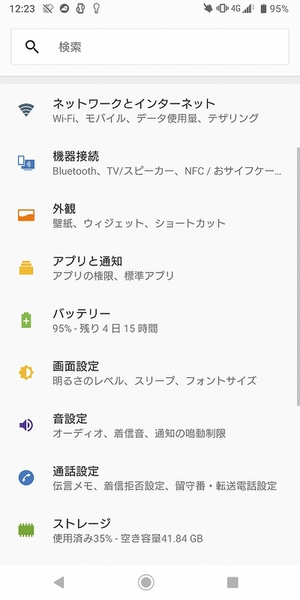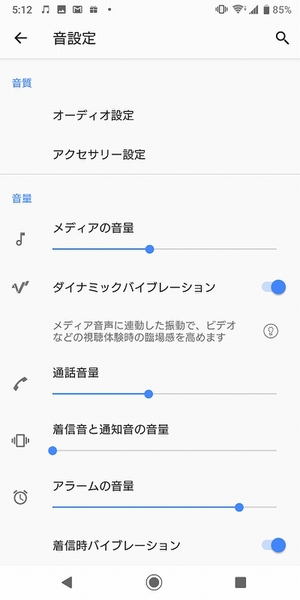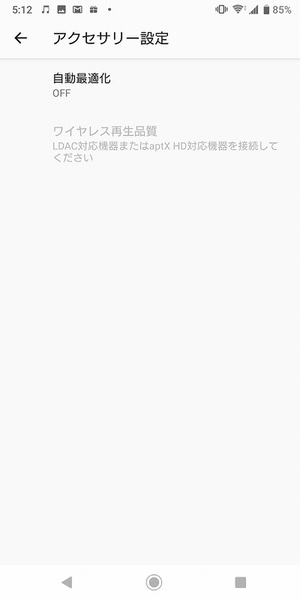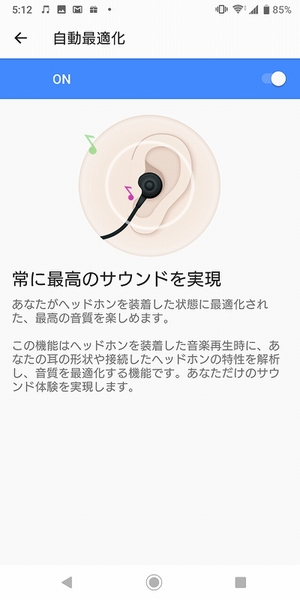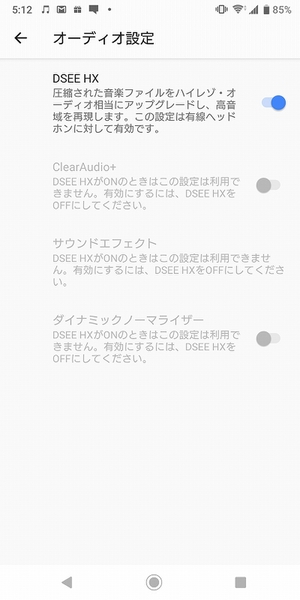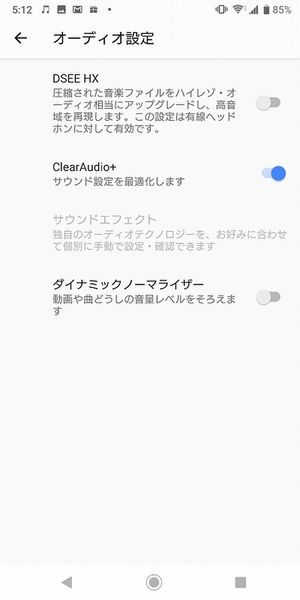ハイレゾ音源じゃなくても
高音質で聴く方法
Xperiaシリーズには、音楽を高音質で楽しむための機能がいくつか搭載されています。「自動最適化」もそのうちのひとつで、イヤホンやヘッドホン装着時に耳の形状などを解析して音質を最適化してくれます。
「自動最適化」の使い方は設定の「音設定」をタップ。さらに「アクセサリー設定」→「自動最適化」へとアクセスします。
あとは「自動最適化」のボタンをONにするだけ。そのまま「ミュージック」アプリなどで、音楽を再生すると自動でイヤホンやヘッドホンの特性と耳の形状などを検知して、自動で最適化してくれます。
実際に「自動最適化」のONとOFFを切り替えて聞いてみると、確かに音の広がりかたなどに変化を感じます。自分でイコライザーを調整するよりも簡単なのでオススメです。
また、圧縮された音楽ファイルをハイレゾ・オーディオ相当にしてくれる「DSEE HX」もオススメ。同じく設定の「音設定」から「オーディオ設定」へとアクセスし、「DSEE HX」をONにします。
ただし「DSEE HX」は、イヤホンやヘッドホンが有線のみ有効です。ワイヤレスのイヤホンやヘッドホンを使う場合は「ClearAudio+」をONにすると音質が変化します。
音質については好みもあるので、まずは「自動最適化」や「DSEE HX」、「ClearAudio+」を試してみて、自分にあった音質になるかどうかチェックしてみましょう!
※Xperia XZ3(ソフトバンク版)/Android 9で検証しました。

この連載の記事
-
第201回
デジタル
Android 10のイースターエッグ「ピクロス」をXperiaでプレイ! -
第200回
デジタル
流れている音楽をXperiaに聴かせて検索する方法 -
第199回
デジタル
Xperiaの「Game enhancer」でアプリ画面を録画する方法 -
第198回
デジタル
スマホをPCのウェブカメラとしてSkypeやZoomでのビデオ会議に使う -
第197回
デジタル
スマホのホーム画面からワンタップで目的のウェブサイトを開く -
第196回
デジタル
睡眠前にスマホで聞いている音楽を自動で消す -
第195回
デジタル
スマホのフォントの種類とサイズを変更して印象をガラリと変える -
第194回
デジタル
アラームからGoogleアシスタントと連携して天気やニュースを流す -
第193回
デジタル
Xperiaのサイドセンスをアイコンから起動しよう! -
第192回
デジタル
スマホのシャッターを押さずに自動でセルフィーの撮影をする! -
第191回
デジタル
フォルダーを作成してスマホのホーム画面をスッキリさせる - この連載の一覧へ